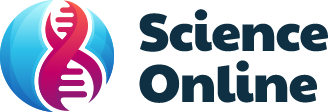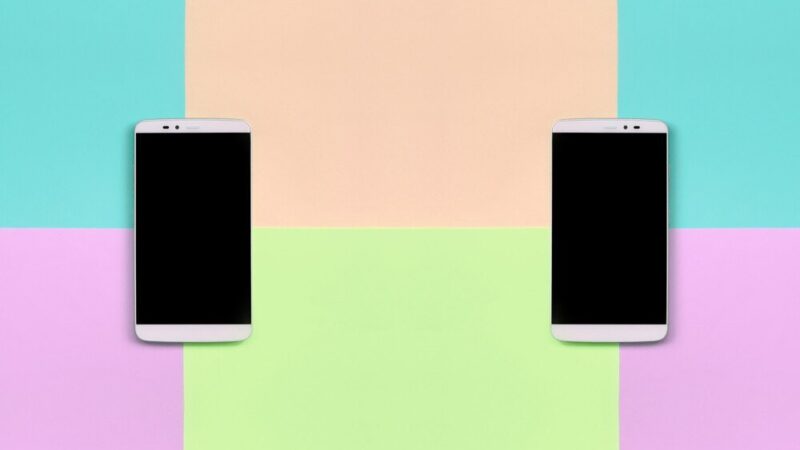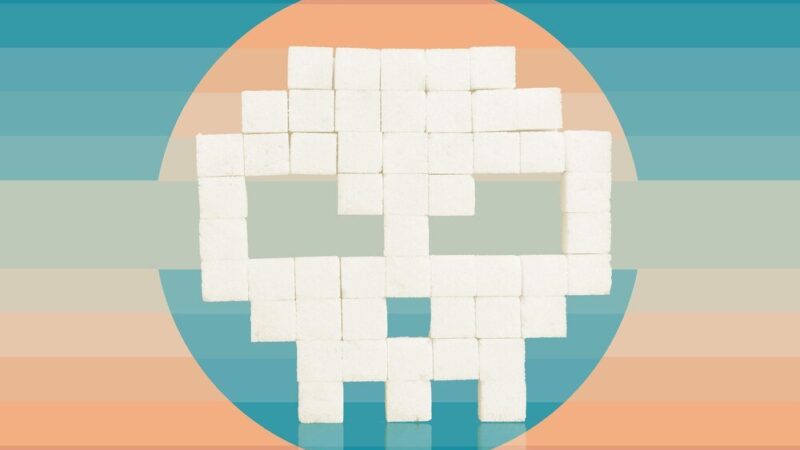Podłączenie kamery IP do smartfona: krok po kroku

Kamery IP to doskonałe narzędzia do monitoringu domu, firmy czy obserwacji zwierząt domowych podczas nieobecności. Podłączenie kamery do smartfona zapewnia podgląd na żywo z dowolnego miejsca na świecie, gdzie tylko masz dostęp do internetu. Choć proces konfiguracji może początkowo wydawać się skomplikowany, w rzeczywistości jest dość prosty, jeśli wykonasz go krok po kroku. W tym poradniku przeprowadzę cię przez cały proces – od rozpakowania kamery IP, przez jej konfigurację, aż po uzyskanie podglądu na ekranie twojego smartfona.
Co będzie potrzebne do podłączenia kamery IP
Zanim przystąpisz do konfiguracji, przygotuj wszystkie niezbędne elementy. Właściwe przygotowanie sprzętu i narzędzi znacząco usprawni proces instalacji i zaoszczędzi ci frustracji:
- Kamera IP z zasilaczem
- Działająca sieć Wi-Fi
- Smartfon (Android lub iOS)
- Router z dostępem do internetu
- Dedykowana aplikacja do kamery (wskazana przez producenta)
- Ewentualnie kabel Ethernet (w przypadku kamer bez Wi-Fi)
Upewnij się również, że znasz hasło swojej sieci Wi-Fi oraz że zasięg sieci obejmuje miejsce, w którym planujesz zamontować kamerę. Stabilne połączenie Wi-Fi jest kluczowe dla niezawodnego działania systemu monitoringu.
Instalacja fizyczna kamery IP
Pierwszym krokiem jest odpowiednie umieszczenie kamery w wybranej lokalizacji. Choć możesz to zrobić później, warto od razu zaplanować docelowe miejsce montażu, aby uniknąć problemów z zasięgiem Wi-Fi.
Rozpakuj kamerę i podłącz ją do zasilania. Większość kamer IP posiada diodę LED informującą o statusie urządzenia – zazwyczaj po włączeniu dioda miga, sygnalizując gotowość do konfiguracji. Jeśli twoja kamera wymaga połączenia kablowego, podłącz ją do routera za pomocą kabla Ethernet.
Pamiętaj, że kamery zewnętrzne wymagają odpowiedniego zabezpieczenia przed warunkami atmosferycznymi. Zadbaj o to, by kamera była właściwie chroniona, a kable zabezpieczone przed wilgocią.
Ciekawostka: Nowoczesne kamery IP mogą działać w temperaturach od -30°C do +60°C, co czyni je odpowiednimi do użytku zewnętrznego przez cały rok w większości regionów.
Pobieranie i instalacja aplikacji do obsługi kamery
Każda kamera IP wymaga dedykowanej aplikacji do konfiguracji i obsługi. Nazwa aplikacji zazwyczaj znajduje się w instrukcji obsługi kamery lub na opakowaniu. Wśród popularnych aplikacji do kamer IP znajdziesz m.in. EZVIZ, Tapo, Hikvision, Yi Home czy V380 Pro.
Otwórz sklep z aplikacjami na swoim smartfonie (Google Play dla Androida lub App Store dla iOS), wyszukaj nazwę odpowiedniej aplikacji, a następnie pobierz i zainstaluj ją. Uruchom aplikację i utwórz konto użytkownika, jeśli jest to wymagane. Większość aplikacji przeprowadzi cię przez proces rejestracji w sposób intuicyjny.
Po zalogowaniu do aplikacji możesz przejść do procesu dodawania nowej kamery. Zazwyczaj w interfejsie znajdziesz przycisk „Dodaj urządzenie”, „+” lub podobny, który rozpoczyna proces konfiguracji.
Łączenie kamery IP z siecią Wi-Fi
Po uruchomieniu procesu dodawania nowego urządzenia, aplikacja poprosi cię o wybór typu kamery. Wybierz odpowiedni model z listy lub postępuj zgodnie z instrukcjami na ekranie. Następnie aplikacja przeprowadzi cię przez proces łączenia kamery z siecią Wi-Fi.
Metoda standardowa (przez aplikację)
W większości przypadków proces łączenia kamery z Wi-Fi przebiega następująco:
- Upewnij się, że kamera jest włączona i dioda statusu miga (zazwyczaj na czerwono lub niebiesko)
- W aplikacji wybierz opcję dodawania nowego urządzenia
- Wybierz swoją sieć Wi-Fi i wprowadź hasło
- Aplikacja wygeneruje kod QR na ekranie smartfona
- Skieruj kod QR w stronę obiektywu kamery (w odległości około 15-20 cm)
- Kamera zeskanuje kod i wyemituje sygnał dźwiękowy potwierdzający odczytanie
- Poczekaj, aż aplikacja nawiąże połączenie z kamerą (może to potrwać do 2 minut)
Alternatywne metody konfiguracji
Jeśli metoda z kodem QR nie działa, możesz skorzystać z innych sposobów konfiguracji:
Połączenie przez AP (Access Point) – kamera tworzy własną sieć Wi-Fi, do której łączysz się telefonem, a następnie w aplikacji konfigurujesz dostęp do twojej domowej sieci.
Konfiguracja przez kabel Ethernet – podłączasz kamerę bezpośrednio do routera kablem, a aplikacja wykrywa ją w sieci lokalnej. Po wstępnej konfiguracji możesz odłączyć kabel i korzystać z Wi-Fi.
Konfiguracja przez Bluetooth – niektóre nowsze modele kamer oferują konfigurację przez Bluetooth, co znacznie upraszcza proces parowania.
Konfiguracja ustawień kamery IP
Po pomyślnym połączeniu kamery z siecią Wi-Fi, możesz przystąpić do konfiguracji jej ustawień. Właściwe dostosowanie parametrów kamery jest kluczowe dla jej efektywnego działania. Większość aplikacji umożliwia konfigurację następujących opcji:
Nazwa kamery – nadaj kamerze opisową nazwę, która pomoże ci ją łatwo zidentyfikować (np. „Kamera salon” lub „Wejście główne”).
Jakość obrazu – wybierz preferowaną rozdzielczość. Pamiętaj, że wyższa rozdzielczość zapewnia lepszą jakość obrazu, ale wymaga szybszego łącza internetowego i zajmuje więcej miejsca przy nagrywaniu.
Detekcja ruchu – włącz lub wyłącz funkcję wykrywania ruchu i dostosuj jej czułość. Możesz również określić strefy detekcji, aby kamera reagowała tylko na ruch w wybranych obszarach kadru, co ograniczy liczbę fałszywych alarmów.
Powiadomienia – skonfiguruj, kiedy i jak chcesz otrzymywać powiadomienia o wykrytym ruchu (push, email, SMS). Możesz ustawić harmonogram powiadomień, aby otrzymywać je tylko w określonych godzinach.
Nagrywanie – określ, czy kamera ma nagrywać ciągle, czy tylko przy wykryciu ruchu. Wybierz też miejsce zapisu nagrań (karta SD, chmura, serwer NAS) oraz czas przechowywania materiału.
Warto poświęcić czas na dokładną konfigurację tych ustawień, aby kamera działała zgodnie z twoimi oczekiwaniami i nie generowała niepotrzebnych powiadomień, które z czasem mogłyby zacząć cię irytować.
Rozwiązywanie typowych problemów z kamerą IP
Podczas konfiguracji kamery IP mogą wystąpić różne problemy. Oto rozwiązania najczęstszych trudności, które pomogą ci szybko uruchomić monitoring:
Kamera nie łączy się z Wi-Fi
Jeśli kamera nie może połączyć się z siecią Wi-Fi, sprawdź:
- Czy hasło do sieci Wi-Fi zostało wprowadzone poprawnie
- Czy router działa w paśmie 2.4 GHz (większość kamer IP nie obsługuje pasma 5 GHz)
- Czy sygnał Wi-Fi jest wystarczająco silny w miejscu montażu kamery
- Czy router nie ma włączonej filtracji adresów MAC
Możesz też spróbować zresetować kamerę do ustawień fabrycznych (zazwyczaj przez przytrzymanie przycisku reset przez 10 sekund) i rozpocząć konfigurację od nowa.
Aplikacja nie wykrywa kamery
Jeśli aplikacja nie może znaleźć kamery:
- Upewnij się, że kamera jest włączona i dioda statusu miga
- Sprawdź, czy telefon i kamera są w tej samej sieci Wi-Fi
- Wyłącz na chwilę dane komórkowe w telefonie
- Zrestartuj router i kamerę
- Spróbuj alternatywnej metody konfiguracji (np. przez kabel Ethernet)
Słaba jakość obrazu lub opóźnienia
Problemy z jakością transmisji mogą wynikać z:
- Słabego sygnału Wi-Fi – rozważ użycie wzmacniacza sygnału lub zmianę lokalizacji routera
- Przeciążonej sieci domowej – ogranicz liczbę urządzeń korzystających jednocześnie z sieci
- Niskiej przepustowości łącza internetowego – zmniejsz rozdzielczość obrazu w ustawieniach kamery
- Zbyt dużej odległości między kamerą a routerem – zainstaluj wzmacniacz sygnału Wi-Fi
Pamiętaj, że oglądanie obrazu z kamery przez sieć komórkową (poza domem) może być ograniczone przez prędkość twojego łącza internetowego oraz plan danych mobilnych.
Dzięki tym wskazówkom powinieneś być w stanie skutecznie podłączyć kamerę IP do swojego smartfona. Cały proces zajmuje zazwyczaj 15-30 minut, a gdy już wszystko skonfigurujesz, będziesz mógł cieszyć się zdalnym podglądem z dowolnego miejsca. Regularnie aktualizuj oprogramowanie kamery i aplikacji, aby zapewnić bezpieczeństwo systemu i dostęp do najnowszych funkcji. Twój własny system monitoringu nie tylko zwiększy bezpieczeństwo, ale też zapewni ci spokój ducha, gdy jesteś poza domem.